Servis ERP - nastavenia
Tento článok je určený najmä servisným organizáciám elektronických registračných pokladníc (ERP), ktoré musia podľa zákona 289/2008 Z.z. v znení neskorších predpisov viesť evidenciu plomb. Avšak aj iné servisné organizácie, ktoré evidujú plomby alebo využívajú modul Servis v tomto článku nájdu veľa potrebných nastavení, ktoré ich môžu zaujímať.
V tomto návode nebudeme presne vysvetľovať, ako sa všetky nastavenia nastavujú a ani nebudeme do podrobností opisovať, čo dané nastavenia znamenajú. Pre viac informácií o nastavení modulu Servis Vám odporúčame prečítať článok Servis - nastavenia.
Pre správne fungovanie modulu Servis s evidenciou plomb, tak ako to je opísané v týchto návodoch, je potrebné všetky tieto nastavenia:
- Sklady - Druhy dokladov - založte nový druh výdaja Zničenie plomb.
- Nový druh založíte, aby ste jednoducho vedeli filtrovať na doklady, na ktorých evidujete poškodené a následne zničené plomby.
- Odbyt - Druhy dokladov - Odb. oprava - vytvorte nové druhy Uvedenie do prevádzky, Ukončenie prevádzky, Výmena batérie, Pravidelná údržba.
- Nové druhy nastavujete preto, aby ste vedeli doklady týchto druhov jednoducho hľadať, filtrovať a aby ste mohli na jednotlivé druhy nastaviť požiadavky na vyplnenie údajov pri príjme.
- Doklady - Predaj - zaškrtnite Povoliť predaj s nulovou cenou na položke.
- Toto nastavenie zaškrtnite, ale chcete plomby "predávať" za nulovú cenu. Aplikácia podporuje oba scenáre - predaj za nulovú cenu aj predaj za Vami zvolenú cenu.
- Vytvorte skladovú kartu plomby
- Skladová karta, na ktorú budú evidované plomby, musí byť typu V (alebo W, pre FIFO sklad), teda skladová karta s evidenciou výrobných čísiel.
- Skladovú karty môžete nazvať napríklad "ECR plomba DR SR" alebo inak, podľa toho, ako uznáte za vhodné.
- Návod, ako založiť skladovú kartu nájdete v článku Skladové karty - nová karta.
- Skladová karta plomby - zamknite predajnú cenu, ak je nulová.
- Ak predávate plombu za nulovú cenu, je potrebné nulovú cenu na skladovej karte zamknúť. Ak ju nezamknete, aplikácie bude pri vyúčtovaní hlásiť nízku predajnú cenu.
- Zamknutie vykonáte jednoducho: Otvorte skladovú kartu plomby a zaškrtnete zaškrtávacie políčko vedľa konkrétnej ceny 1, 2 alebo 3 v časti Predajné ceny.
- Ak je nulová cena zamknutá, zamestnanec nemusí mať nastavené povolenie predaja pod minimálnu maržu na to, aby takúto položku predal (vyúčtoval).
- Servis - Všeobecné- nastavte skladovú kartu plomby.
- V nastaveniach vyberiete skladovú kartu plomby, aby aplikácia vedela, ktorá karta to je.
- Servis - Všeobecné- nastavte kontakt plomby (kontakt na daňový úrad).
- Servis - Tlač - zaškrtnite zaškrtávacie políčko Otázka pre Príjem zariadenia(pre zákazníka)
- Pri vytvorení uvedenia do prevádzky, nechcete, aby aplikácia automaticky tlačila výstup Príjem zariadenia na servis. Preto toto nastavenie nastavíte tak, aby sa Vás aplikácia pýtala, či sa tento výstup má tlačiť.
- Servis - Príjem- novým druhom zmeňte nastavenia čo všetko je povinné vyplniť pri príjme. Záleží na Vás, ktoré informácie chcete pri vytváraní jednotlivých dokladov povinne zadávať. Nasledujúce nastavenie považujte viac-menej za odporúčanie a sami zvážte, či si ich nastavíte rovnako.
- Druh Uvedenie do prevádzky nastavte podľa nasledujúceho obrázku.
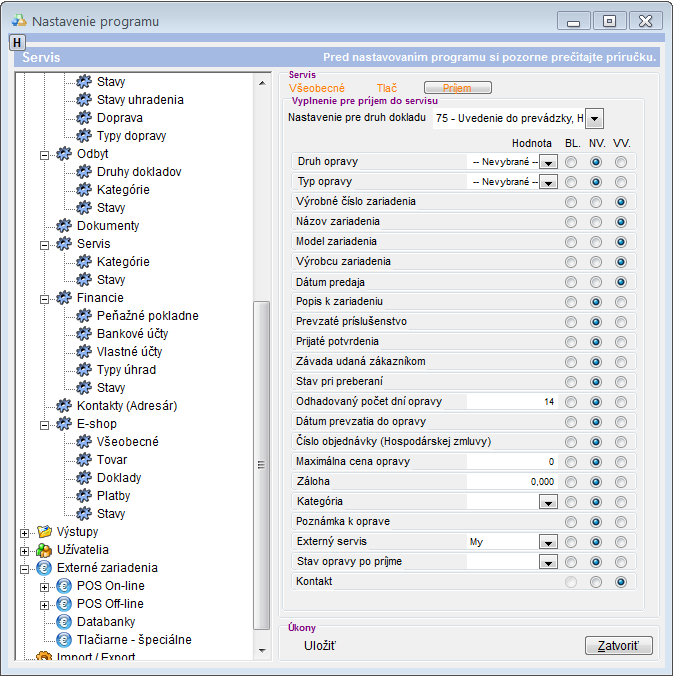
- Druhy Výmena batérie, Ukončenie prevádzky, Pravideľná údržba nechajte nastavené rovnako, ako je nastavený druh Opravy.
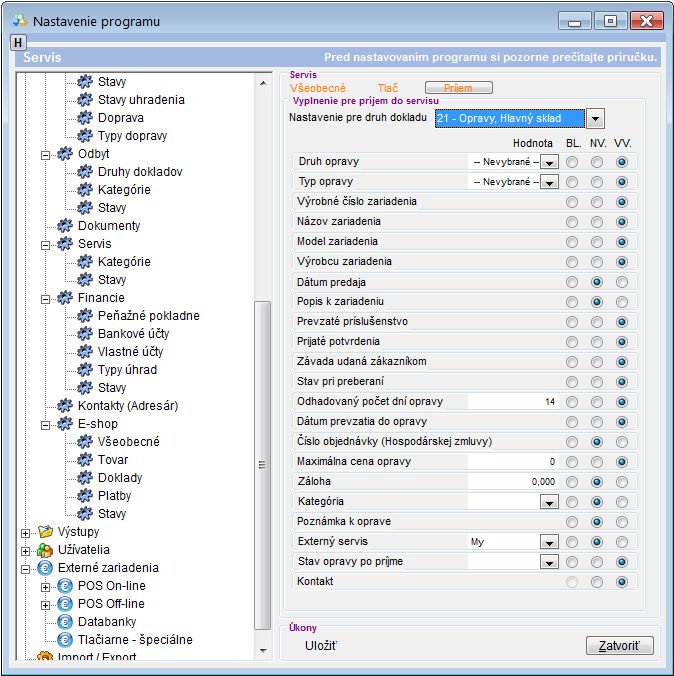
- Kliknite na menu Predaj - Texty, v prvom filtri vyberte Odb. opravy. Kliknite na tlačidlo s tromi bodkami v stĺpci T (text). Zobrazí sa Vám text Zmluvné podmienky opravy., ktoré môtete upraviť podľa Vašej organizácie. Tento text sa tlačí na výstup o prijatí zariadenia do opravy, ktorý odovzdávate zákazníkovi.
- Ak chcete mať na rôzne druhy rôzne texty, potom odškrtnite v stĺpci Pr (Prednastavené) zaškrtávacie tlačidlo, aby sa tento text automaticky nepoužil a vytvorte nové texty pre jednotlivé druhy.
Upozornenie: V nastaveniach Doklady - Predaj, je nastavenie "Zadávanie výrobného čísla", ktoré ak je zaškrtnuté, pri výbere výrobného čísla zo zoznamu (pri príjme, pri výdaji, pri odbytovom, servisnom a finančnom doklade) sa nezobrazí zoznam výrobných čísiel, ale zobrazí sa len pole na zadanie výrovného čísla. Toto nastavenie je po inštalácii vypnuté, aby sa zobrazil priamo zoznam. Toto nastavenie má zmysel zapnúť vtedy, ak chcete užívateľa donútiť vedome napísať výrovné číslo (a nie len vybrať ho zo zoznamu). Aby mal užívateľ prístup do zoznamu, je tu ešte nastavenie "Možnosť zobraziť zoznam", ktoré umožní užívateľovi prepnúť sa z poľa pre zadávanie výrobného čísla do zoznamu výrobných čísiel. Nastavenie sa aplikuje len ak je nastavenie "Zadávanie výrobného čísla" zaškrtnuté.

by
Stanislav Javorský